Секреты Fujifilm: как снимать так, чтобы дух захватывало?
Что такое особенный цвет Fujifilm, какое моделирование эффекта фотопленки выбрать при съёмке цифровыми камерами Fujifilm и как снимать так, чтобы от результата просто дух захватывало? Об этом и о многом другом нам сегодня расскажет Даниил, представитель компании Fujifilm.
Какие функции XT-4 понравится большинству пользователей беззеркальных камер?
Если мы говорим о пользователях, которые еще не знакомы с продукцией компании Fujifilm, то безусловно это цвет, особенный цвет Fujifilm для моделирования пленок (серия XT). Ну и для всех остальных друзей я хочу напомнить, что мы одни из пионеров на рынке серьезного коммерческого видео на гибридные камеры. Так, для тех, кто еще только планирует купить фотокамеру Fujifilm X-T4, отмечу, что он пишет 4К со скоростью 60 кадров в секунду, умеет писать 10-битный цвет на карту памяти и всё прочее.
Как вы используете фирменное сжатие цветов, чтобы гарантировать потрясающее качество изображения?
Тут вот какая история. Моделирование эффектов использования фотопленок совершенно по-разному раскрывается в разных условиях съемки. Например, ETERNA Bleach Bypass прекрасно выглядит в яркий солнечный день. Она обладает такой особенной драмой, низкой насыщенностью и высоким контрастом. И, в зависимости от регулировки даже баланса белого, резкости, микроконтраста, вытягивания теней можно получить совершенно новое изображение. И, на самом деле, я просто примерно понимаю, какая пленка для чего подходит. Собственно, в яркий солнечный день я использую ETERNA Bleach Bypass. Пасмурно – Classic Chrome. Цветы или зелень – ASTIA. Снимаем Карнавал или яркий цвет, особенно в контексте автомобиля, я скорее всего буду использовать Velvia. Она даст контраст и очень высокую насыщенность. Либо Provia, как подложка для дальнейшей окраски. Либо если мы снимаем в студии, Pro Negative Standard отлично подойдет, опять же, как фундамент для дальнейшей обработки. Если я хочу получить киношную состаренную картинку — тут конечно ETERNA. А если снимаете в классическом негативе, чтобы получить тот самый цвет пленки Superia, снимайте с температурой 6750 К. Это ее рецепт!
Что скажете по поводу громких анонсов ваших конкурентов в последние месяцы?
В общем-то, о конкурентах либо хорошо, либо ничего, наверное. Мы с уважением относимся ко всем игрокам рынка и считаем, конечно, фулфрейм пережитком прошлого (потому что, как вы знаете, выпускаем камеры сегмента APS – C и среднеформатные). И я рад за коллег из Canon, что они выпустили новые продукты, хотя сейчас им придется очень сложно. Потому что, к сожалению, курс рубля по отношению к доллару нас не может радовать, а их камеры всё-таки – профессиональное оборудование. Да, во многом, схожие с нашими кроп-камерами по возможностям но, втрое дороже. Так что я просто пожелаю удачи коллегам из Canon.
Fujifilm даже в сложившихся условиях регулярно проводят оффлайн-мероприятия. Что заставляет вас быть ближе к пользователям?
На самом деле, Fujifilm в России это не огромная раздутая корпорация: департамент цифровых фотоаппаратов невелик. Мы вот здесь, рядом. Большинство наших пользователей, как мне кажется, знают нас даже по именам. И мы, в целом, можем намного быстрее отреагировать на какие-то изменения реальности (в виде снятия ограничений и т.д.), как раз потому, что мы – меньше и нам не нужно большое количество согласований.
Чего бы вы хотели пожелать поклонникам Fujifilm которые прочтут этот пост?
Только творческих успехов! Думаю, все остальное наши пользователи либо уже обрели, либо приобретут в ближайшем будущем. Удачи, вам, друзья! Развивайтесь, учитесь. Мне кажется, что учеба никогда не должна останавливаться.
Подписывайся на Яркий фотомаркет и держи руку на пульсе самых ярких новостей!
Источник
Фотик в деревне
Личный блог о фотографии и Fuji X
Мои настройки камер Fujifilm
Статья о том, как я настраиваю свои камеры Fujifilm: на что обращаю внимание в первую очередь и почему. Мой опыт.

За несколько лет использования техники Fujifilm у меня невольно сформировалось некое свое видение по вопросу о настройках этих камер. Безусловно, все это очень субъективно и во многом зависит от решаемых задач и личных предпочтений, но мне все же захотелось написать заметку, посвященную этой теме. Тем более что мои цели использования камеры во многом такие же, как и у других фотолюбителей (съемка в поездках, отпуске, неспешные прогулки с камерой, стрит и съемка семьи). Так что, если статья кому-то еще кроме меня окажется полезной, буду рад.
Сразу сделаю оговорку. Эта заметка представляет из себя не «проходку» по всем пунктам меню какой-то конкретной модели, а затрагивает общие принципы, поэтому сгодится для базовой настройки любой камеры Fujifilm. И еще следует обратить внимание на то, что на разных поколениях X-Trans некоторые настройки все же могут отличаться (например, у камер с X-Trans I отсутствует симуляция пленки Classic Chrome или, скажем, тон светов или теней имеет менее «подробный» шаг). Это может накладывать незначительные ограничения, которые, в конечном итоге, не меняют картину в целом.
Как я настраиваю все свои камеры Fujifilm?
Итак, пройдусь по тем пунктам, которые важны именно для меня и которым уделяю внимание.
Изображение
В большей степени я предпочитаю снимать в RAW. Не потому, что этот формат чем-то лучше JPEG (споров на эту тему в сети хватает), просто мне нравится после съемки покрутить ползунки в редакторе (если вы снимаете исключительно в RAW, то этот пункт можно смело пропустить). Но также у меня бывают моменты (например, если выбираюсь поснимать стрит или ЧБ), когда меня полностью устраивает результат прямо из камеры (или, как модно сейчас его называть, SOOC — Straight Out of the Camera). Поэтому в настройках у меня всегда выбрано RAW+JPEG (формат RAW сжатый).

В статье «Переход на Fujifilm — моя история» я уже упоминал, что мои любимые симуляции пленок Fujifilm — это Astia, Classic Chrome и Acros Red. И, используя эти симуляции пленок, я обычно разделяю настройки для цвета и ЧБ следующим образом. Для «цветных пленок» выставляю настройку динамического диапазона DR200 (DR400 для чёрно-белых), чтобы сохранить больше деталей в светлых участках. Баланс белого (WB) всегда настроен на авто с небольшим сдвигом в сторону красного и желтого, потому что мне нравится более теплое изображение (1 Red, -2 Blue). Шумоподавление всегда NR (-1). По-моему мнению, благодарю небольшому шуму «сухая» цифровая фотография немного «приближается» к пленочной (если снимаю в RAW, часто сам его добавляю потом в редакторе). Тон светов и теней для цветного изображения всегда настроены так: HT (+1), ST (+1). Для ЧБ же значения немного другие: HT (+3) и ST (+4) (я фанат контрастного чёрно-белого изображения с глубокими тенями). Далее насыщенность, обычно я ставлю этот ползунок (Color) в положение (+3), но могу изменить в меньшую сторону, если вижу, что картинка получается излишне насыщенной. Для Acros или Monochrome эта настройка не имеет значения — при выборе одной из этих симуляций она становится неактивной. Sharp (0), потому что не люблю сильно резкое изображение, мне кажется с «завода» и так настроено оптимальное значение. И, наконец, последнее — компенсация экспозиции (EC). Чаще всего моя поправка находится в диапазоне от +1/3 до +2/3.
И еще один момент — хочу также упомянуть, что есть два замечательных блога («Fuji X Weekly» и «Life, Unintended«), которые могут пригодиться тем, кто предпочитает снимать именно в JPEG. В свое время эти ресурсы сыграли немаловажную роль в формировании моего вкуса относительно SOOC Fujifilm. Настоятельно рекомендую их поклонникам системы.
Режим съемки
В основном снимаю в приоритете диафрагмы (А), реже — в (М). Моя камера X-H1 позволяет создавать три настройки авто ISO (указав минимальную скорость затвора и максимальную чувствительность). Их делаю такими: Авто1 — 1/15, до 3200 (исключительно для использования со стабилизатором); Авто2 — 1/100, до 3200 (90% случаев); Авто3 — 1/125, до 6400 (стрит в вечернее время). Замер экспозиции чаще всего стоит матричный и совсем редко использую точечный (например, если свет достаточно сложный, и камере нужно точно указать какое место в кадре является приоритетным).

Фокусировка
Для динамичных сцен использую следящий автофокус (AF-C + надстройка «Набор 5») вкупе с серийной съемкой (CH) в режиме трекинга. Инструкция «рекомендует» для таких целей зону, мне же удобен именно такой вариант (я не люблю каждый раз сдвигать зону, и всегда просто «захватываю цель» при помощи центральной точки, после чего выстраиваю кадр, а камера следит за объектом и уже сама передвигает точку фокусировки). Для стрита удобна зональная фокусировка. Для всех статичных сцен использую режим AF-M в комбинации с «бэкбаттон» (фокусируюсь при помощи задней кнопки, делаю перекадровку и нажимаю кнопку спуска).

Основной помощник — пикинг с выделением «Красный (высокий)». Приоритет спуска/фокуса везде настроен на значение «Фокус» (для меня важнее попадание в резкость, нежели количество кадров).
Подсветку АФ и все звуки всегда отключаю, чаще всего они только мешают и привлекают излишнее внимание.
Что касается самого размера точки фокусировки, то тут все просто: я выставляю ее на шаг меньше стандартного значения и больше не меняю.
Дополнительные настройки
Чаще всего фокусируюсь по экрану, но большой и удобный электронный видоискатель (EVF) тоже нравится, особенно при стрит съемке, чтобы не «сверкать» светящимся экраном. В такой ситуации использую включение ЭВИ по датчику (к тому же это здорово экономит батарею).

Функция меню, которая называется «Снимок без объектива» тоже всегда активна на тот случай, если я собираюсь получить кадр на Гелиос-44 или 7Artisans 25/1.8 (в противном случае, снимок сделать не получится — кнопка спуска блокируется).
Я не фотографирую спортивные мероприятия, поэтому в параметрах питания эффективность настроена на значение «Нормал/стандарт». Это, кстати, тоже сказывается на жизни аккумулятора.
И последняя из дополнительных настроек — имя сохраняемого файла. Его всегда редактирую на свое усмотрение. Стараюсь придерживаться простого шаблона — «Модель_камерыXXXX» (например, на выходе получается файл с таким названием — XH108591.jpg). Это удобно, потому как спустя какое-то время по имени файла всегда без лишних манипуляции можно посмотреть на какую камеру сделан тот или иной снимок.

Вот вроде бы и все, из важного постарался ничего не забыть. Касательно остальных настроек — я их не трогаю и оставляю по умолчанию, если они мне никак не мешают.
Как всегда буду рад вашим мыслям в комментариях. Благодарю за внимание!
Источник
Как настроить фотоаппарат фуджи
January 14th, 2015


| podakuni | 12:53 pm — Обучение | Режимы работы фотоаппаратов | Часть 3  |
Режимы работы фотоаппаратов | Часть 3
Продолжаем серию постов про режимы работы фототехники. В одной предыдущей части мы давали определения всем используемым терминам, а во второй — рассказывали о ручном (мануальном) управлении и обо всех инструментах, которые могут помочь работать фотографу в этом режиме. Сейчас рассказ пойдёт о более автоматизированных режимах, позволяющих не так сильно концентрироваться на настройках камеры.
Конечно, речь пойдёт не о совсем автоматических режимах, про них мы поговорим в следующей статье, а о тех, которые в народе называют «полуавтоматическими». Такой термин нам кажется довольно не совсем корректным, поэтому мы его использовать не будем. Впрочем, обо всём по порядку.
6. Программный режим | P (Program)
Он обозначается латинской буквой P, взятой от слова Program (англ. program — программа, здесь имеется в виду программный режим, то есть, который следует определённой программе).
Формально это вообще-то автоматический режим съёмки. То есть, такой, в котором камера сама, на основе заложенной в неё программы, для каждого кадра предлагает экспопару под установленную величину чувствительности сенсора (ISO). А если включить функцию автоматического выбора чувствительности (AutoISO, про него будет разговор чуть ниже), то и этот параметр автоматика будет самостоятельно менять, подбирая наиболее подходящее значение для каждого снимка.
Основной отличительной особенностью режима Р является то, что пользователю доступны настройки практически всех параметров камеры. То есть, как говорилось выше, можно настраивать ISO, можно определять режим экспозамера, выбирать способы фокусировки, настраивать баланс белого, управлять режимами работы вспышки и так далее, и тому подобное.
На старших фотоаппаратах Х-серии нет отдельного диска выбора режимов съёмки, который часто называют «диск PASM» — по первым буквам основных режимов: Program (программный режим), Aperture (приоритет диафрагмы), Shutter (приоритет затвора), Manual (ручной режим). На фотоаппаратах FUJIFILM режим P включается установлением колёсиков диафрагмы (на объективе) и выдержки (на верхней панели) в положение А (Auto):

Переключатель работы диафрагмы на объективе в положении А | Диск настроек выдержки в положении А
В этом случае для каждого кадра, автоматика камеры основываясь на выбранном замере и установленном значении чувствительности сенсора, будет предлагать своё значение диафрагмы и выдержки.
Среди любителей распространено мнение, что автоматические режимы — это, мол, непрофессионально и никто из настоящих фотографов ими не пользуется. Некая доля здравого смысла в этом утверждении есть — режим P будет для каждого кадра высчитывать свою экспопару. Поэтому, если вы чуть шевельнётесь, если условия освещения немного поменяются или если в кадре чуть изменится сюжет, то настройки у следующего снимка будут не такими, как у предыдущего. При фотографировании, например, репортажной серии, такое поведение автоматики камеры может быть не очень приятным — фотографы делают много дублей одного сюжета, чтобы потом выбрать лучший кадр из серии, а тут ещё и выдержка с диафрагмой будут туда-сюда плавать! Однако, например, в случае с фотографированием одиночными кадрами или, тем более, при художественной съёмке, такая вариативность параметров камеры может быть даже полезной — дополнительные колебания настроек сделают кадры более непредсказуемыми, более живыми. Поэтому очень часто так получается, что в творческих съёмках даже именитые фотографы работают в режиме P. И совершенно не стесняются этого.
Отдельно остановимся на AutoISO.
6.1 Автоматическое управление чувствительностью сенсора | AutoISO
Функция эта довольно простая, она давно применяется в компактных фотоаппаратах, которые в народе называют «мыльницами». Суть её в том, что когда по каким-то причинам автоматика камеры не может получить нужную яркость снимка при помощи настроек экспопары, то она начинает поднимать чувствительность сенсора. И наоборот, когда автоматика считает возможным, то она сама понижает значение ISO.
По каким критериям автоматика понимает, что ISO надо менять? Раньше, их задавали производители фототехники. Ну, например, если света было недостаточно, то автоматика сначала пыталась открыть диафрагму (полностью или до определённого значения — тоже определялось программистами). Если света по-прежнему не хватало для нормального экспонирования, то автоматика начинала увеличивать время выдержки. И тут у всех был свой предел: инженеры одной фирмы считали, что человек сможет удержать камеру без смаза на выдержках до 1/30 секунды, программисты другой фирмы больше верили в силу рук фотографов и порог устанавливали на 1/10 секунды. Разумеется всё это было без учёта фокусного расстояния объектива и в результате помощь автоматики запаздывала, люди снимали смазанные кадры. Теперь же, практически на всех современных камерах, критерии можно задавать самому:
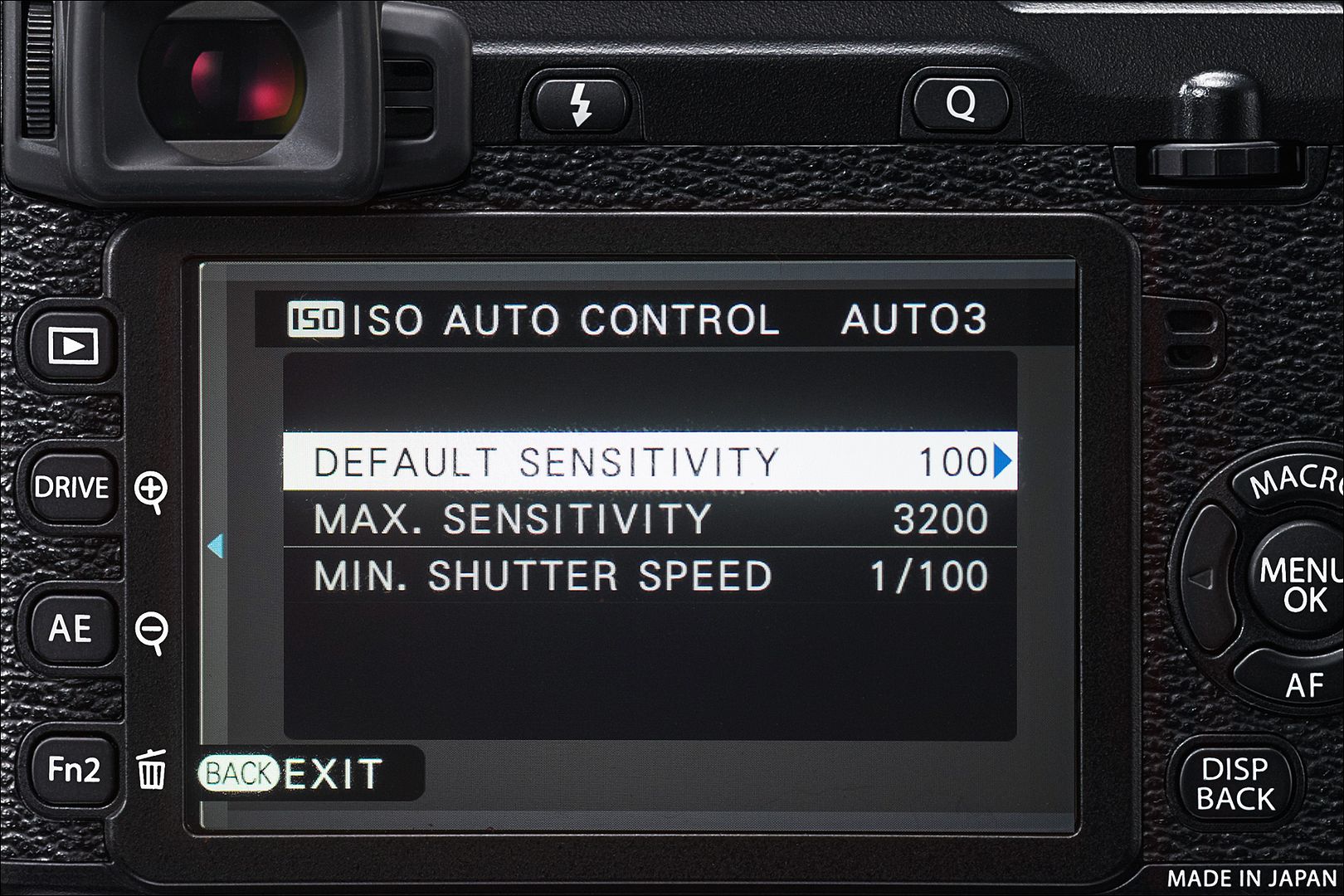
Настройки параметров АutoISO
В отдельном пункте меню, управляющем настройками AutoISO, можно указать минимальное значение чувствительности, максимальное (если кому-то например, не нравится работа камеры на высоких значениях ISO) и выдержку, длиннее которой автоматика не будет использовать при работе. Задав эти критерии самостоятельно, вы сможете быть спокойны относительно выдержки.
Кстати, функция AutoISO может быть неплохим подспорьем при необходимости съёмки с жёстко заданной экспопарой в условиях постоянно меняющегося освещения. То есть, когда нужно выставить определённые значения диафрагмы и выдержки (по сути — режим Manual), а свет может в любой момент поменяться:

Концертная съёмка с использованием мануального режима и АutoISO
В этом случае фотограф выставляет необходимую экспопару и включает функцию AutoISO. Снимки будут с одинаковыми параметрами глубины резкости и несмазанности, но с разными значениями ISO. Особенно хорошо такой приём работает на современных камерах, которые выдают прекрасный результат даже на высоких значениях чувствительности сенсора.
7. Режимы приоритетов
У всех современных фотоаппаратов есть режимы приоритетов и фотографы часто ими пользуются. Пожалуй, даже не будет преувеличением, если скажем, что режимы приоритетов — наиболее часто используемые настройки в работе. Давайте рассмотрим их подробнее:
7.1 Режим приоритета диафрагмы | A (Av)
Он обозначатеся буквой A, взятой от слова Aperture (англ. aperture — апертура, диафрагма). На камерах других производителей иногда этот параметр обозначается Av (aperture value).
В этом режиме пользователь задаёт какое-то нужное ему значение диафрагмы, а остальные параметры (выдержку и ISO, если включена функция AutoISO) автоматика камеры рассчитывает самостоятельно (учитывая выбранный режим экспозамера). То есть, в этом режиме, фотограф, изменяя настройки диафрагмы, управляет глубиной резко изображаемого пространства и выбирает детализацию изображения.
При открытой диафрагме, как мы помним, ГРИП будет небольшая и фотограф сможет размытием выделять основной объект:
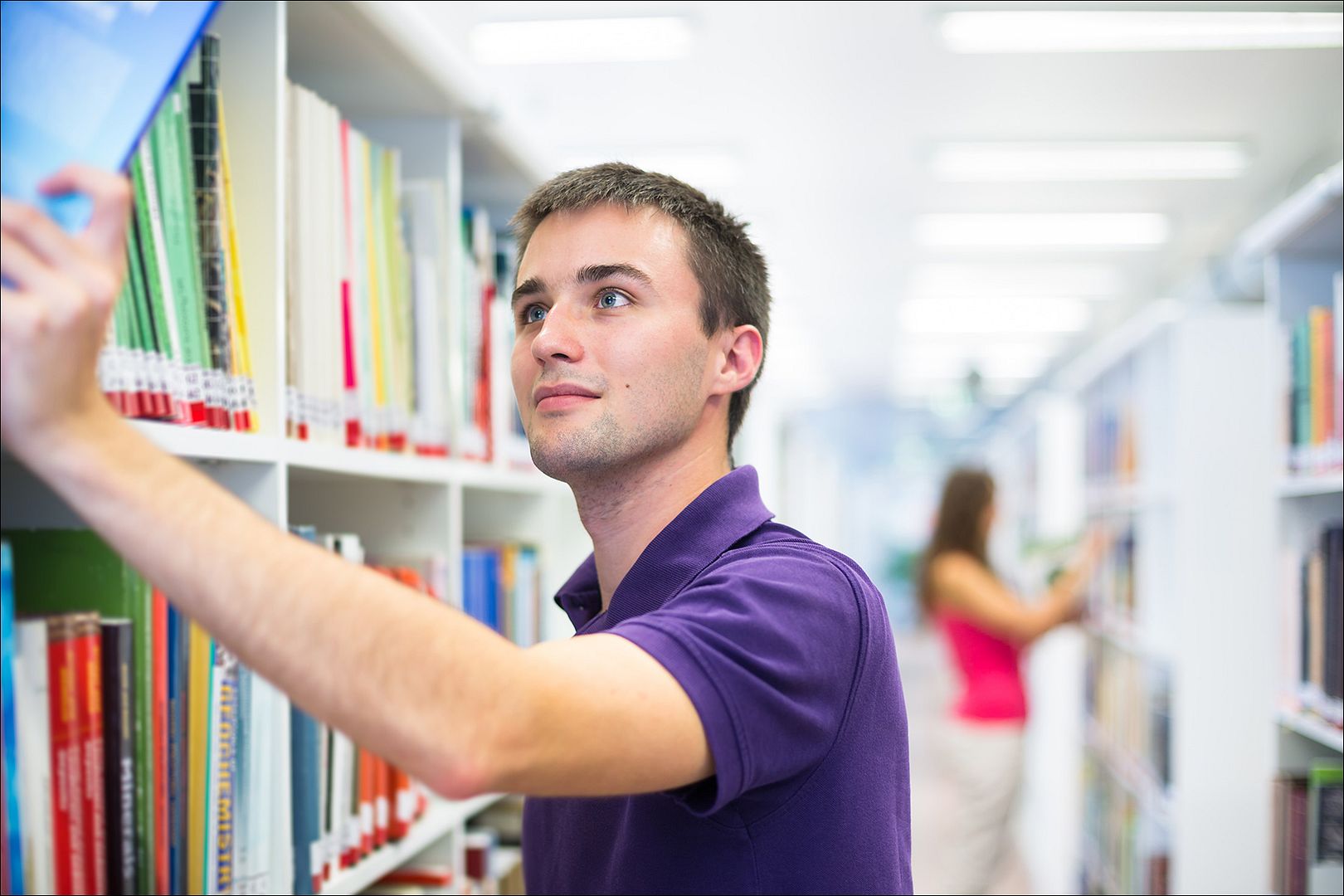
Пример снимка с выделением главного объекта малой ГРИП | f/1.4
. при прикрытой диафрагме можно получать максимальную детализацию фотографии, что часто необходимо в пейзажной или архитектурной съёмке:

Пример снимка с максимальной детализацией, получаемой за счёт прикрытия диафрагмы | f/8
. а сильно закрытая диафрагма же приводит к увеличению ГРИП и позволяет делать, например, групповые портреты, осуществлять предметную или макросъёмку таким образом, чтобы даже небольшой объект попадал в ГРИП:

Пример снимка, сделанного с сильно закрытой диафрагмой | f/16
То есть, в этом режиме открытие или закрытие диафрагмы будет приводить только к изменению ГРИП и детализации изображения, а яркость снимков при любых диафрагменных числах будет одинакова. Если света будет мало, то автоматика выберет длинную выдержку, если много — компенсирует его избыток короткой. Так что, при фотографировании в режиме приоритета диафрагмы рекомендуется следить за выдержкой. Проблемы могут быть как при очень длинной выдержке, так и при сверхкороткой.
Как правило, длинную выдержку можно определить на слух. Поначалу это будет непривычно, но потом освоитесь и будет как при обучении вождению машины: сначала вообще непонятно когда переключать скорости, но потом уже можно делать это на слух, не глядя на тахометр. Максимально длинная выдержка, на которой вы получаете кадр без смаза при съёмке без штатива или упора, очень сильно зависит от силы рук, условий съёмки и фокусного расстояния объектива. Есть даже простое мнемоническое правило, которое позволяет контролировать выдержку при съёмке с рук, оно звучит так: «значение знаменателя выдержки не должно быть меньше фокусного расстояния объектива». Если переводить это на простой язык, то это значит, что если вы снимаете, допустим, объективом с фокусным расстоянием 50 мм, то нежелательно иметь выдержку длиннее 1/50 секунды. Более короткие (1/100, 1/200 и так далее) — это в плюс. Более длинные (1/30, 1/10 и так далее) — уже не так хорошо, можно будет получить смазанную картинку (не факт, что изображение обязательно будет смазано, но вероятность этого будет высока).
Слишком короткая выдержка будет показываться индикацией. У камер FUJIFILM если какой-то параметр недостижим, то он отображается на дисплее красным цветом. Ну, например, при если при съёмке на солнечном свету с сильно открытой диафрагмой автоматика ставит максимально короткую выдержку, но всё равно по оценке встроенного экспонометра кадр получается слишком ярким, то на дисплее будут красным цветом показаны цифры 1/4000. У некоторых других камер в такой ситуации индикация выдержки будет мигать.
Отчасти, проблему контроля выдержек можно решить используя правильно настроенную функцию AutoISO — сами задайте все параметры и автоматика не будет допускать чрезмерно длинных выдержек.
7.2 Режим приоритета выдержки | S (T, Tv)
Он обозначается буквой S, взятой от слова Shutter (англ. shutter — затвор). На некоторых камерах он обозначается буквой T (от слова time) или Tv (time value).
В этом режиме пользователь задаёт выдержку, с которой хотел бы работать, а автоматика сама подбирает необходимые для нормального экспонирования диафрагму и значение чувствительности матрицы (если включена функция AutoISO). То есть, этот режим может использоваться в тех случаях, когда речь идёт об управлении эффектами, связанными с выдержкой. Например, для получения снимков со смазом, передающим динамику движения:

Пример снимка с относительно длинной выдержкой, передающей динамику движения
. или для кадров с «замороженным» движением:

Пример снимка с очень короткой выдержкой, позволяющей «замораживать» движение
Управление выдержкой открывает широкий простор для творчества. Но при съёмке в этом режиме нужно внимательно следить за диафрагмой: поскольку диапазон изменений у этого параметра экспопары часто уже (например, у объектива XF35mmF1.4R диапазон диафрагменных чисел варьируется от f/1.4 до f/16 — 7 ступеней), то и вероятность выйти за разумные величины выше.
Напомним, что у камер Х-серии FUJIFILM часто нет отдельного переключателя PASM и описанные выше режимы включаются при помощи кольца настроек диафрагмы на объективе и диска выбора выдержек на верхней части фотоаппарата. Например, чтобы задействовать режим приоритета диафрагмы нужно будет выставить необходимое значение диафрагменного числа кольцом на объективе, а диск выдержек поставить в положение А (Auto). И наоборот, чтобы воспользоваться режимом приоритета выдержки, нужно будет кольцо диафрагмы на объективе поставить в положение А (Auto), а диском выдержек установить необходимое время экспонирования.
8. Коррекция (поправка) экспозиции
Как можно было видеть, во всех разобранных сегодня режимах автоматика всегда будет стремиться экспонировать кадр так, чтобы он получался ярким (соответствовал заложенному во встроенный экспонометр эталону). То есть, если вы будете снимать, допустим, ночной город в режиме приоритета диафрагмы, то автоматика подберёт к установленной вами диафрагме такую выдержку, при которой кадр будет смотреться как в яркий день:

Пример снимка ночного города, сделанного в режиме приоритета диафрагмы
И какую бы вы диафрагму не выбрали, яркость снимка будет оставаться неизменной. Просто к закрытой диафрагме автоматика будет подбирать очень длинные выдержки, а к открытой — более короткие.
Но что же делать, если хочется получить фотографию, на которой ночной город выглядел бы тёмным, а не ярким, как днём? Вот тут, и в других случаях, когда хочется поменять яркость кадра в режимах P-A-S, может пригодится коррекция (поправка) экспозиции (или, как ещё её называют — экспокоррекция или компенсация экспозиции).
Экспокоррекция или компенсация экспозиции – это принудительное изменение экспозиции относительно значения, определяемого экспонометром. То есть, сначала автоматика посчитает обычные параметры относительно эталона, а потом, если фотографом была применена экспокоррекция, вычислит новые значения, с учётом поправки. В нашем случае ночного города, стоит применить отрицательную экспокоррекцию:

Пример снимка ночного города, сделанного в режиме приоритета диафрагмы с поправкой экспозиции -2EV
Положительная экспокоррекция заставляет камеру увеличить экспозицию на заданную величину, а отрицательная — уменьшить. Например, если экспонометр камеры в определённых условиях допускает передержку на одну ступень (снимок получается ярче в 2 раза):

Пример снимка с передержкой
. то вам следует применить экспокоррекцю в размере -1 EV, чтобы получить нормально проэкспонированный кадр:

Пример снимка с применённой поправкой -1EV
В режиме Program экспокоррекция влияет на выдержку и диафрагму. В режиме приоритета диафрагмы — только на выдержку (диафрагма остаётся чётко зафиксированной). В режиме приоритета выдержки — только на диафрагму (выдержка остаётся неизменной). То есть, если, допустим, в режиме приоритета диафрагмы вы получили снимок темнее чем нужно:

Пример снимка более тёмного, чем хотелось бы | [ f/4 | 1/2000 | ISO 100 ]
. то исправить это можно применив коррекцию экспозиции в плюс (допустим — в +1EV, или — на одну ступень, в 2 раза). И тогда следующий кадр станет в 2 раза более ярким за счёт того, что выдержка станет в 2 раза длиннее:

Пример снимка с применённой поправкой экспозиции +1EV | [ f/4 | 1/1000 | ISO 100 ]
У камер FUJIFILM для настройки поправки экспозиции используется очень удобный и наглядный отдельный диск экспокоррекции на верхней панели:

Диск настройки экспокоррекции на фотоаппарате FUJIFILM X20
Часто у других камер настраивать поправку экспозции заметно сложнее: нужно найти кнопку, обозначающую экспокоррекцию (она обозначается значком [ +/- ] и расположена, как правило, в зоне прямой досягаемости), нажать её и крутить соответствующее колесо. Иногда нужно просто крутить колесо, не имеющее обозначений (рекомендуется внимательно читать инструкцию по эксплуатации камеры). А иногда, на младших моделях фотоаппаратов, настройка коррекции экспозиции вообще убрана в меню (что довольно неудобно).
И ещё одно важное дополнение, касающееся экспокоррекции. На камерах FUJIFILM сразу видно, как стоит колесо поправки экспозиции, поэтому ошибиться сложно. У других фотоаппаратов за индикацию настроек отвечает шкала экспонометра, которую, порой, не сразу заметишь. А коррекция экспозиции такая настройка, которая не сбрасывается обратно, даже если вынуть аккумулятор из батарейного отсека камеры! Так что будьте внимательны, и если вы использовали поправку экспозиции, то убедитесь, что после съёмки вернули все настройки обратно в 0.
Источник




